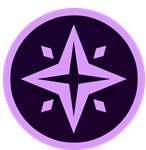想要美化您的电脑桌面吗?想要试试任务栏变成透明吗?TranslucentTB是一款使用的win10系统任务栏透明功能,将您的任务栏设置成透明状态,当然图标都还是清除的,您还可以直接自定义透明样式,让您的桌面变得个性十足。

软件特点
一键设置透明,将底部的任务全部设置透明。
目前win10的界面设置已经不能调整透明度。
支持简单的设置功能,不可以调整数值。
所以使用其他小软件调整一下也是不错的。
支持快速设置,选择blur就可以转换半透明了。
提供最实用的透明设置,点击clear就能选择全透明。
使用方法
运行后,这个软件会显示在系统托盘中,所有需要调整的设置都在这个系统托盘图标的菜单中,通常我们只需要设置任务栏在下面3种情况下的效果即可,这三种情况也对应名称相同的菜单项。
【REgular】:正常状态下任务栏使用什么效果。
【Maximised window】:软件界面在最大化窗口时任务栏使用什么效果。
【start menu opened】:开始菜单在打开时任务栏使用什么效果。
这三种情况的子菜单中都可以设置的效果包括:windows默认效果、透明、不透明、高斯模糊效果,使用【accent color】还可以调整背景色。
如果你不想要在后2种情况下改变任务栏的效果,那么只需要不勾选对应子菜单中的【enable】即可。
需要注意的是,当你在使用透明效果和高斯模糊效果时,【accent color】界面不仅能够调整背景颜色,还可以调整对应的透明度,透明度通过【accent color】界面中最 右侧的竖向调整条实现,也就是调整时【A:】值会改变的那个。
如果你对TranslucentTB提供的任务栏效果十分的满意,那么勾选菜单中的【open at boot】还可以让它开机自动启动。
TranslucentTB自启动方法:
1.按住 win+R 打开“运行”对话框,输入shell:startup,回车或点击“确定”即可打开“用户启动文件夹”
2.右击“TranslucentTB.exe”,选择“创建快捷方式”
3.将快捷方式移入第一步打开的文件夹即可实现自启动

怎么设置开机全透明:
1. 在上述开机自启文件夹里找到快捷方式,右击选择“属性”进入。
2. 找到“目标”,在最后面先加一个空格,然后输入“--transparent”。
3. 点击“确认”关闭窗口即可
以上就是TranslucentTB的全部内容了,快快收藏IE浏览器中文网站下载更多电脑软件吧!